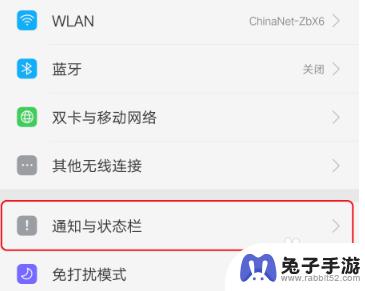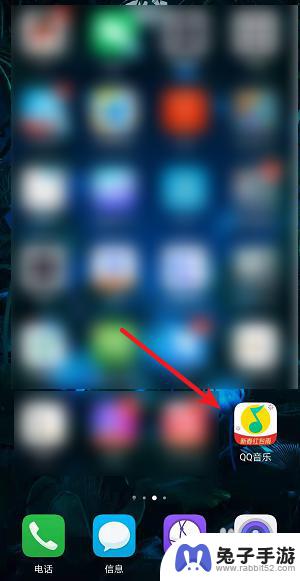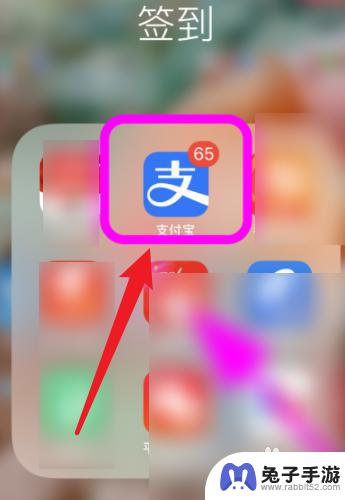苹果手机怎么设置充电音乐
作为一款备受追捧的智能手机,苹果iPhone 12在其众多功能中也提供了一项令人愉悦的设置——充电音乐,而要想在充电时享受自己喜爱的音乐,只需简单几步即可完成设置。如果你对于iPhone 12充电提示音不太满意,也可以随时更改为其他喜欢的音乐。无论是为了个性化还是提升充电时的愉悦感,这项功能无疑为用户带来了更加个性化的使用体验。接下来我们将一起探讨如何设置充电音乐以及如何更改iPhone 12的充电提示音。
iPhone 12充电提示音如何更改
苹果手机充电提示音设置教程
个人这里以在 App Store 下载的铃声应用为例,可以免费下载使用,如图所示。
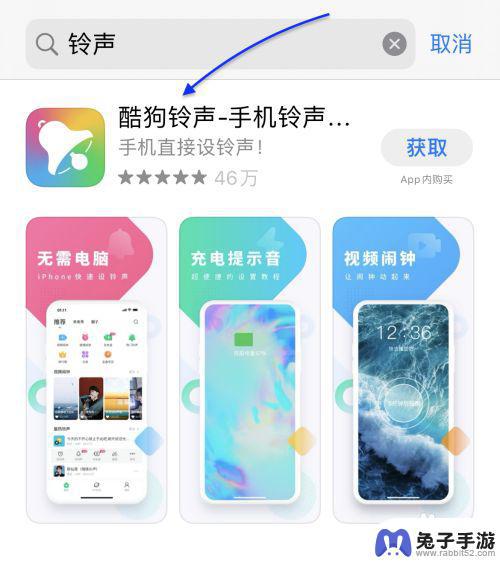
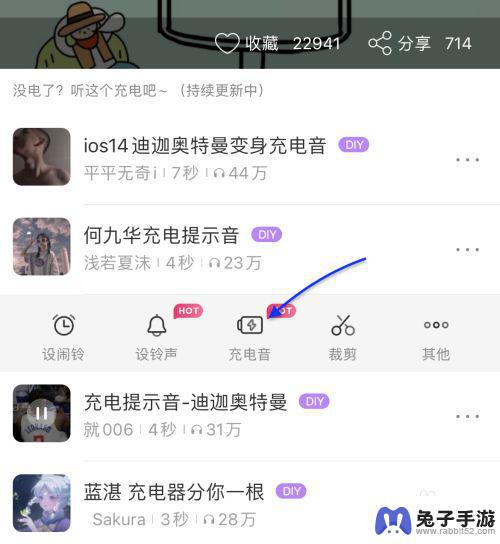
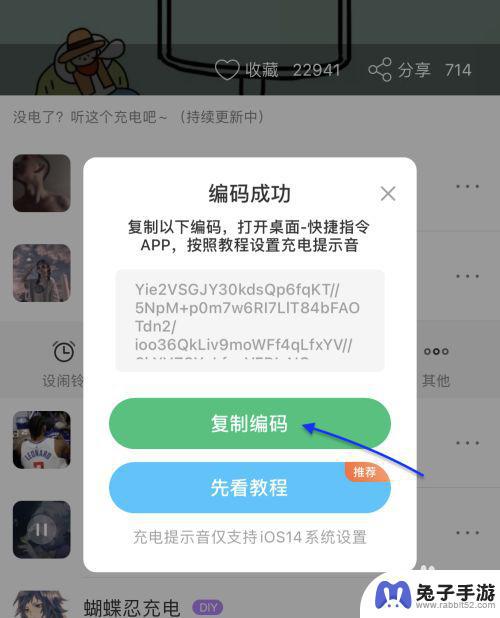
随后请在手机上找到“快捷指令”这个应用并打开它,如图所示。
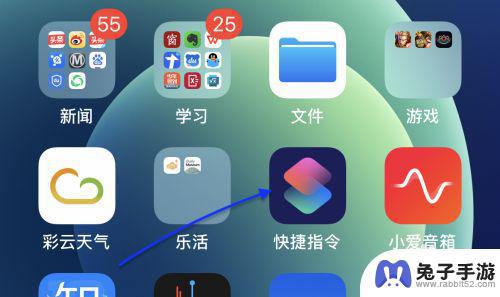
在快捷指令中请先点击底部的“自动化”栏目,再点击右上角“+”按钮。我们需要创建一个自动化指令。
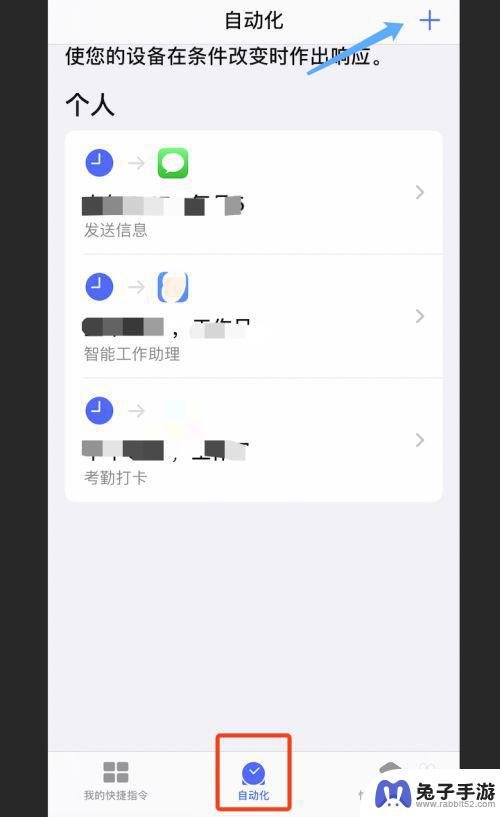
接着请选择“创建个人自动化”按钮,如图所示。
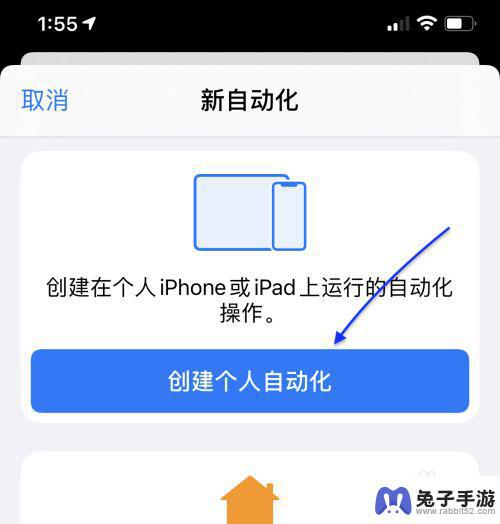
在新自动化列表中请找到并选择底部的“充电器”选项。这个选项的意思是当我们为手机充电时会触发指定的操作。
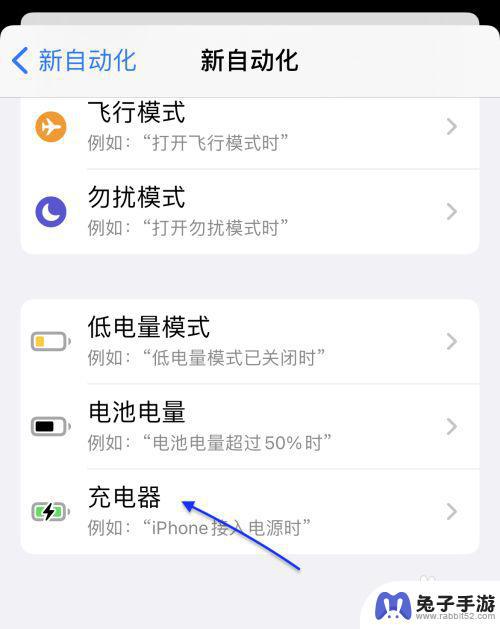
接着请选择“已连接”选项,然后再点击“下一步”继续。
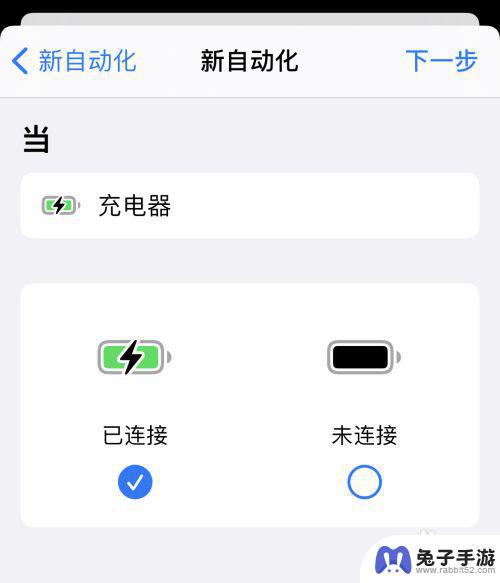
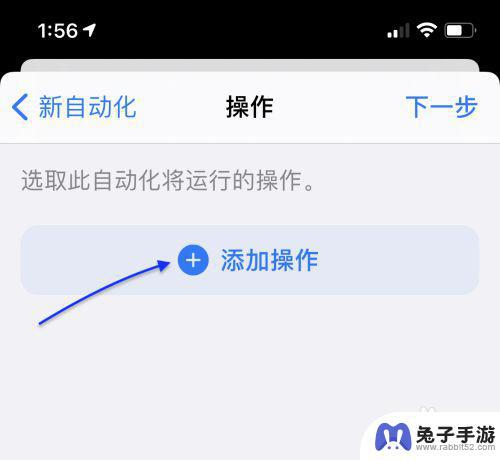
接着请在顶部的搜索框中输入“文本”,然后再选择下方出现的“文本”一栏,如图所示。
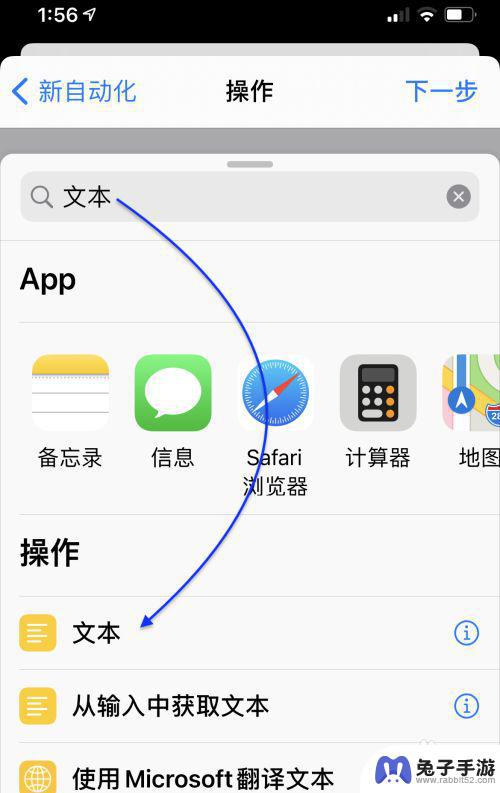
随后在文本框中请粘贴好之前从铃声软件中复制的声音编码,如图所示。当你粘贴好以后再点击“+”按钮添加新操作。
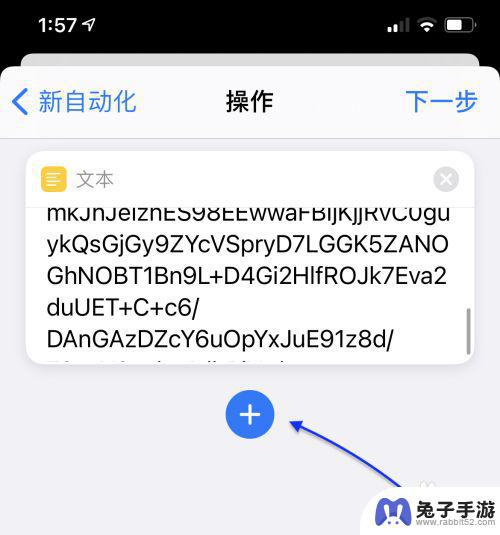
同样的,在搜索框中输入“解码”关键字。然后请选择下方出现的“Base64编码”一栏,如图所示。
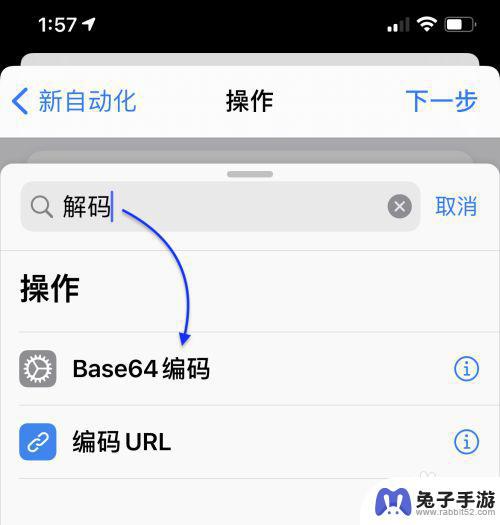
添加好“Base64编码”以后,我们还需要把“编码”更改为“解码”,如图所示。
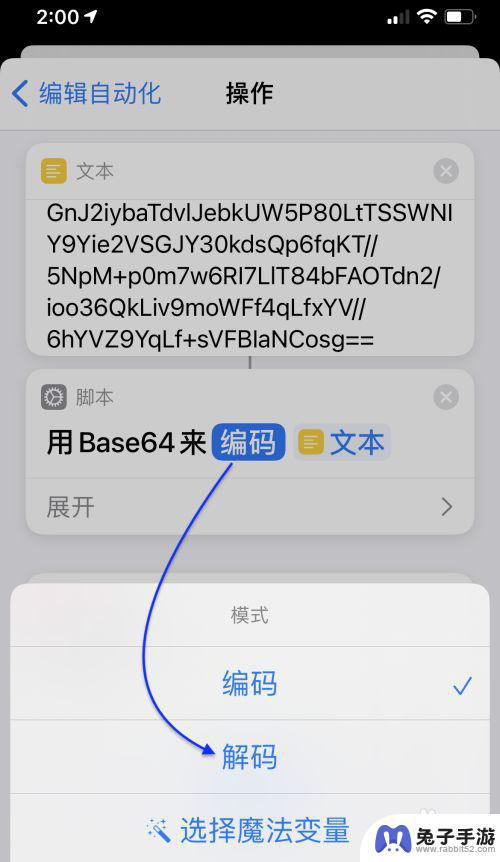
上面的操作设置完以后再点击“+”按钮继续添加最后一个操作。
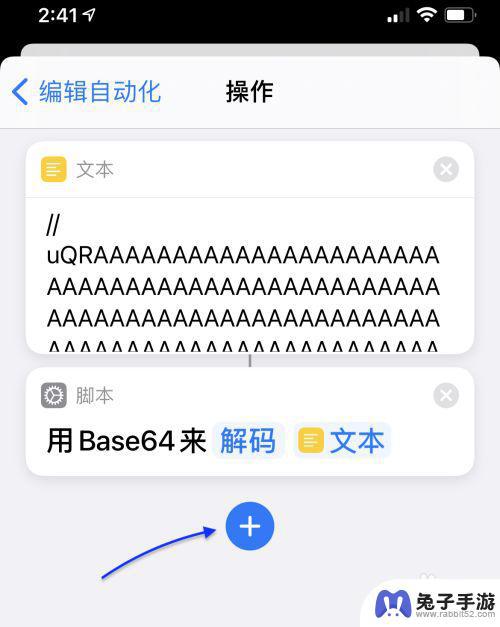
在搜索框中搜索“播放”关键字,然后再选择“播放声音”一栏,如图所示。
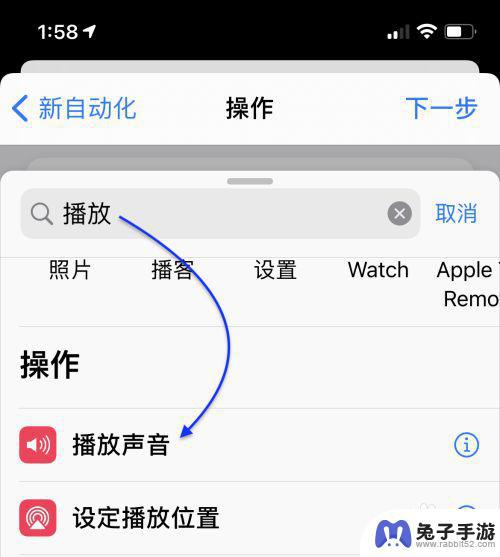
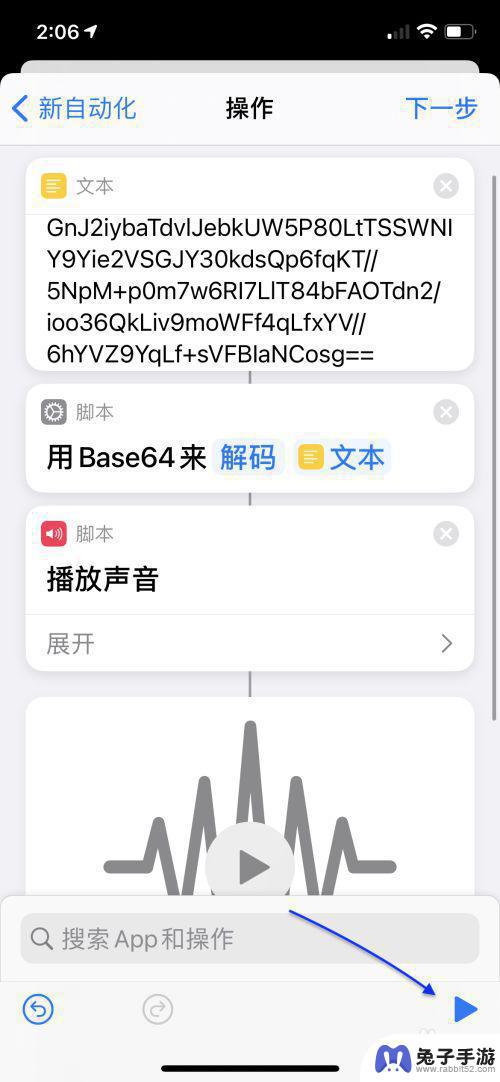
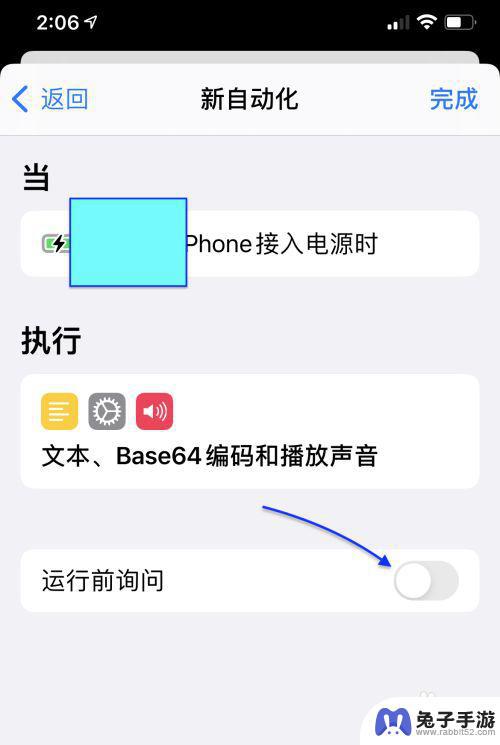
接下来请你为苹果手机充电,奇迹就会出现了。你会发现原来的充电提示音也在,但手机马上会播放我们上面指定的新的充电音效。同时,我们还可以在顶部看到自动化运行的消息提示。
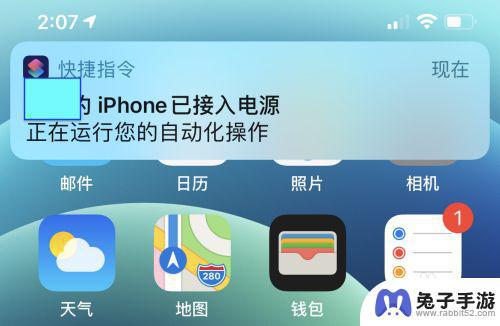
到此这篇关于苹果手机怎么设置充电音乐 12充电提示音怎么改?苹果手机充电提示音设置教程的文章就介绍到这了,更多相关苹果手机怎么设置充电音乐12充电提示音设置内容请搜索以前的文章或继续浏览下面的相关文章,希望大家以后多多支持!
以上是关于如何设置苹果手机的充电音乐的全部内容,如果有遇到相同问题的用户,可参考本文中介绍的步骤来进行修复,希望对大家有所帮助。